Способ, как удалить ВСЕ непрочитанные диалоги в ВК! — Работает 100%
Перейти к содержимому
- Главная
- Свежие темы
- Поиск
- Правила
- Новости zismo
- Магазин
- Рефералы
Как удалить все диалоги в Вконтакте?
Как удалить все диалоги в Вконтакте?
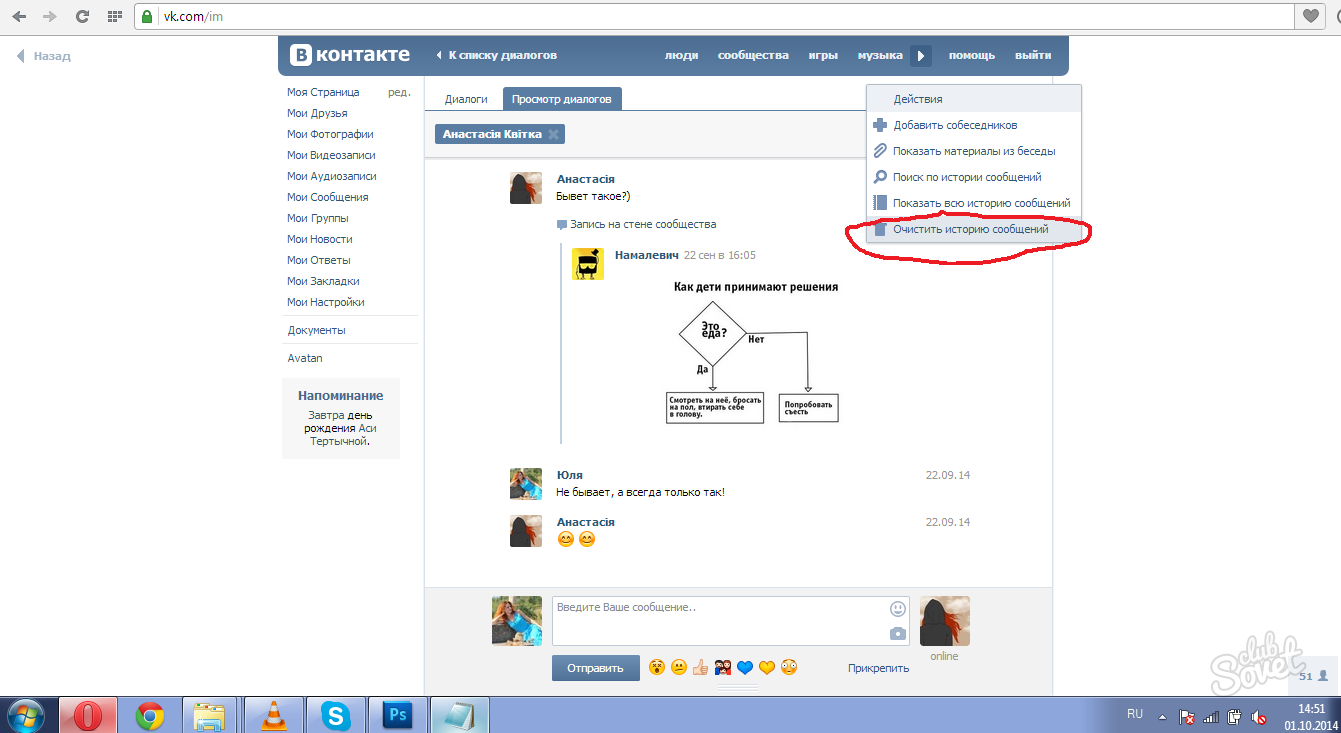 Каждый день многие пользователи этой сети обмениваются между собой различными сообщениями. Случается так, что к прочитанным ранее сообщениям больше не хочется возвращаться. Поговорим подробнее о том, как удалить все диалоги в Вконтакте.
Каждый день многие пользователи этой сети обмениваются между собой различными сообщениями. Случается так, что к прочитанным ранее сообщениям больше не хочется возвращаться. Поговорим подробнее о том, как удалить все диалоги в Вконтакте.Способы удаления сообщений
Стандартный способ
Чтобы удалить одно сообщение Вконтакте, достаточно просто зайти в раздел «Мои сообщения», кликнуть мышкой на «Удалить сообщение», и оно исчезнет.
Если нужно удалить несколько сообщений сразу, то удобнее всего воспользоваться самым простым методом. Возле каждого письма кликните «галочку», а затем выберите опцию «Удалить».
Как удалить переписку с конкретным человеком?
Выберите ссылку «Показать историю сообщений с…». На экране появятся диалоги, которые вы вели с данным человеком. Мышкой выберите опцию «История сообщений», а затем опцию «Показать все». Как только появится функция «Удалить все», смело кликайте на нее. Вся переписка с данным человеком безвозвратно исчезнет.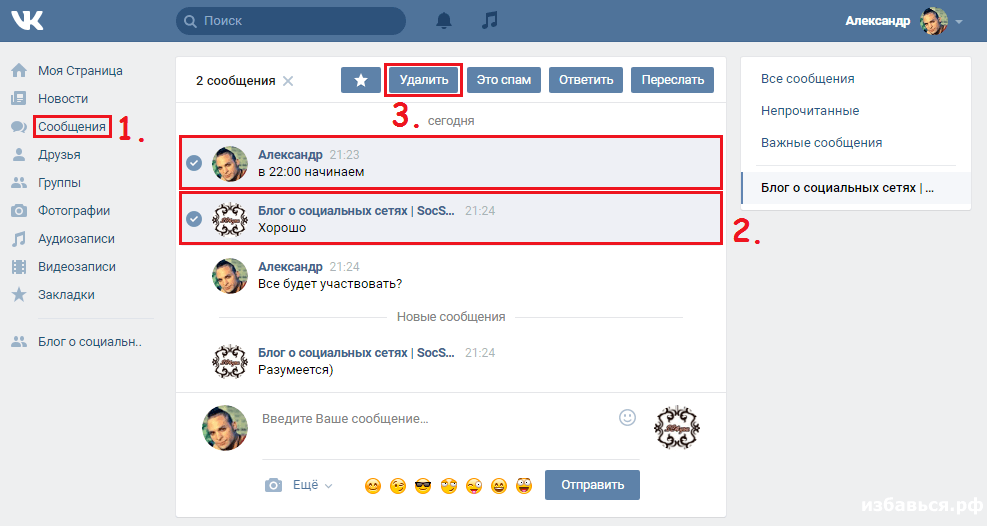
Как удалить сообщения Вконтакте быстро?
Сообщений слишком много? Тогда придется удалять их группами. Для этого зайдите на свою страничку, кликните на вкладку «Сообщения», нажмите «Показать в виде сообщений», а затем выберите «Полученные» или «Отправленные».
В группе задач найдите функцию «Выделить», затем «Все» и потом – «Удалить». Обратите внимание на то, что все без исключения сообщения, которые находятся на этой страничке, будут удалены. Если вы хотите сохранить какие-то из них, необходимо снять «галочку».
В случае, если письма, которые вам нужно удалить, находятся на нескольких страничках, манипуляцию придется повторить ровно столько раз, сколько места на страницах занимают сообщения. Не забудьте очистить и отправленную почту, которая также может хранить информацию, нежелательную для посторонних глаз.
Но что делать, если диалогов тысячи, и удалить их нужно в кратчайшие сроки? Ручная «чистка» отнимет слишком много времени, а функции «Удалить все сообщения сразу» на сайте нет. В этом случае на помощь придут другие методы.
В этом случае на помощь придут другие методы.
Как удалить все диалоги с помощью программ?
Волшебный скрипт для Вконтакте
Итак, вы поняли, что удаление огромного количества сообщений отнимет массу времени. В этом случае не стоит даже пытаться. Вам на помощь придет скрипт, который с легкостью выполнит «чистку» сообщений за вас. Скачать его можно по следующей ссылке: avaka.net, а пользоваться очень просто.
Установите скрипт, а затем войдите на страницу с вашими диалогами. Через клавишу F12 вызовите консоль, а затем удалите все появившиеся данные. В пустые строки вставьте предварительно скопированный скрипт и запустите действие с помощью клавиши Enter. Чтобы процесс завершился, необходимо перезагрузить браузер. Данный метод подходит для использования любого браузера.
Приложение VKBot
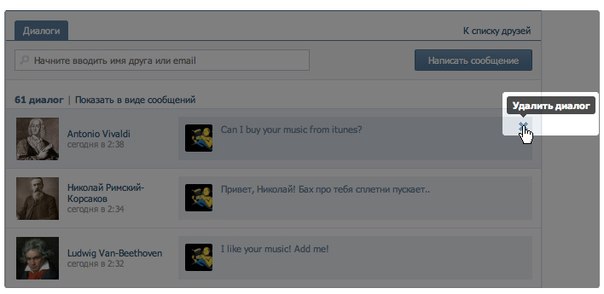 Достаточно скачать ее по ссылке vkbot.ru и установить на свой компьютер.
Достаточно скачать ее по ссылке vkbot.ru и установить на свой компьютер.Кстати, эта мультифункциональная программа позволяет выполнять и другие действия. Например, можно очистить не только переписку, но и всю стену профиля, которая может быть «увешана» видео, открытками и картинками. Можно также скачивать любимую музыку и саундтреки к фильмам. Эта программа также незаменима, если нужно разослать приглашение в группу большому количеству людей. Но самое главное — с ней вы всегда сможете удалить любую, компрометирующую вас переписку с пользователями Вконтакте.
Возможно, вас заинтересуют другие статьи с нашего сайта на схожую тематику: Как Вконтакте удалить все сообщения сразу и Как удалить сообщения Вконтакте.
Вконтакте удалить все диалоги как. Как удалить все диалоги «ВКонтакте» сразу: проводим тотальную очистку
Хотите одним махом избавиться от всех своих диалогов во Вконтакте? В таком случае вам обязательно нужно внимательно ознакомиться с этим постом.
Переходите по данному пункту левого вертикального меню. На странице, которая перед вами откроется, будут расположены все диалоги VK, как показано на рисунке вверху.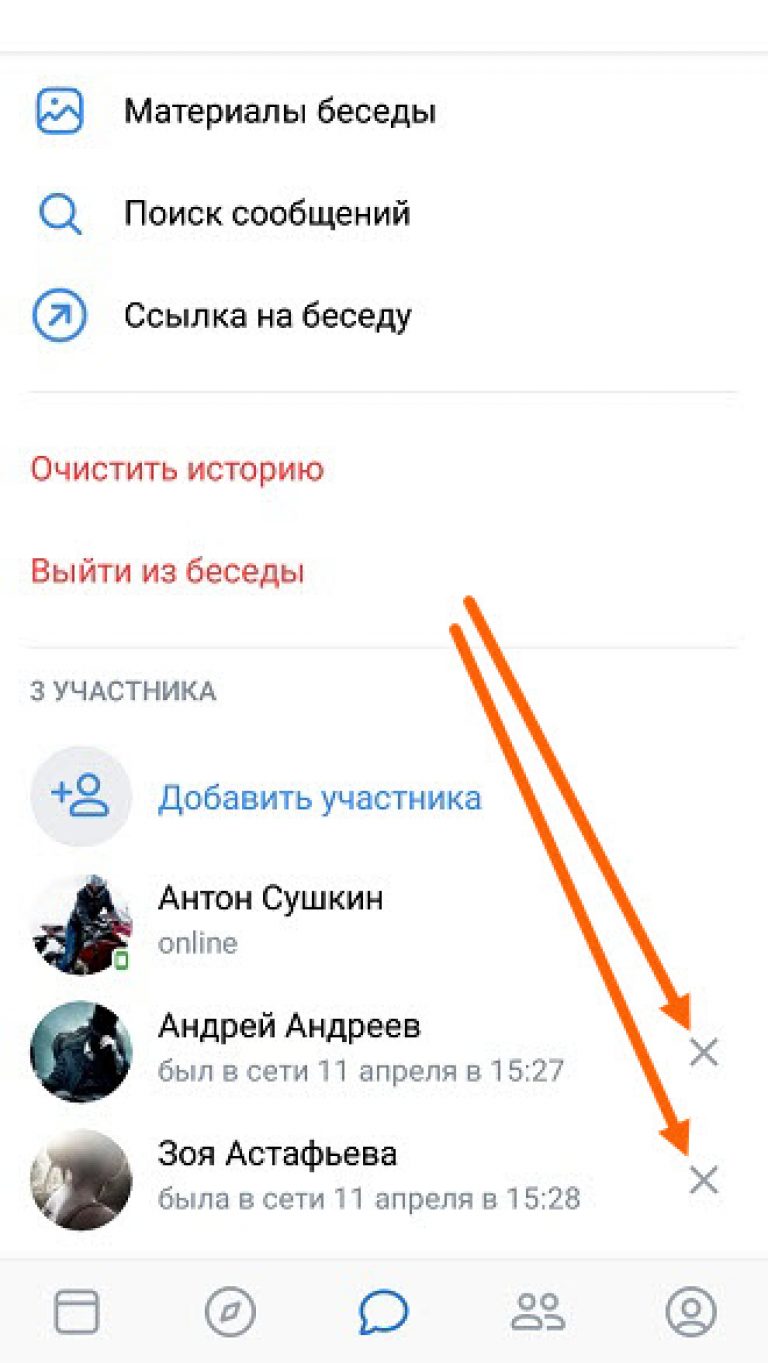 После этого наведите курсор на ненужный или устаревший каталог и кликните по крестику. После подтверждения выбранный диалог исчезнет. Так можно удалить все диалоги из раздела сообщений. Опять же, если этих переписок немного.
После этого наведите курсор на ненужный или устаревший каталог и кликните по крестику. После подтверждения выбранный диалог исчезнет. Так можно удалить все диалоги из раздела сообщений. Опять же, если этих переписок немного.
Раньше, до большого с задачей удаления нескольких бесед сразу отлично справлялись такие расширения для браузеров, как
Как уже было выше сказано, удалить сразу несколько диалогов Вконтакте можно. Не нужно знать никаких основ программирования и написания скриптов. Достаточно просто установить одно полезное расширение для браузера под названием Instrumentum . Рассмотрим далее установку и дальнейшую работу этого софта на примере Хрома.
Итак, зайдите в магазин Хром и введите в поиске слово: «
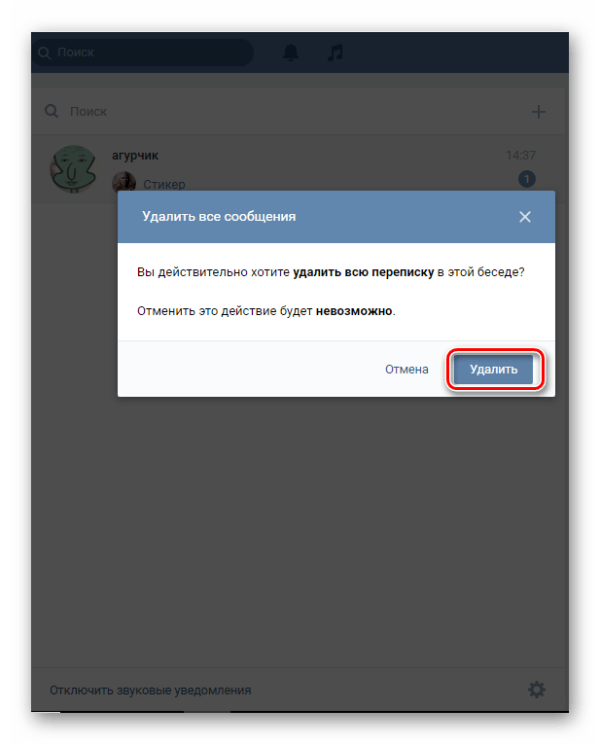 Не волнуйтесь, пока там только одно расширение с таким названием. Установите его, кликнув по соответствующей кнопке, как показано на верхнем скриншоте. После установки и включения данного расширения вы увидите иконку в своем браузере (смотри рисунок ниже).
Не волнуйтесь, пока там только одно расширение с таким названием. Установите его, кликнув по соответствующей кнопке, как показано на верхнем скриншоте. После установки и включения данного расширения вы увидите иконку в своем браузере (смотри рисунок ниже).Если подобной иконки вы не наблюдаете, перезагрузите Google Chrome. Также советуем вам очистить кэш обозревателя. Запустите снова свой браузер и кликните по иконке расширения. Выберите из контекстного меню первый пункт: «Моя страница», как видно из скриншота вверху. Еще одна поправка. Вы должны обеспечить расширению Instrumentum доступ ко своей страничке во Вконтакте. Кликаете по ссылке: «Моя страница». Теперь снова кликаете по иконке в панели расширений. Вы уже увидите свой логин ВК и варианты действий (смотри скрин внизу). Среди всех возможный опций найдите раздел под названием: «Личные сообщения» (рисунок ниже). Кликните по ссылке: «Удаление диалогов».
Не спешите, это еще не все. В самом окне расширения у вас появится два варианта:
- Удаление всех доступных диалогов.

- Удаление выбранных диалогов.
Вам нужно выбрать любой из этих двух вариантов и нажать кнопку: «Удалить диалоги», как видно из ка
Как в ВК посмотреть удаленные сообщения: лайфхаки
Чтобы в ВК посмотреть удаленные сообщения, нужно воспользоваться архивом внутри сети или сторонним приложение. Непосредственно внутри социальной сети Вконтакте во вкладке «Мессенджер» вы не сможете это сделать.
В отличие от Телеграма или Вайбера в переписке в Вконтакте даже не остается упоминаний о том, что сообщение было удалено.
Самый простой способ прочитать удаленное сообщение – попросить собеседника переслать вам его. Конечно, это возможно только в том случае, если вы не выбрали опции «удалить для всех» (кстати, удалить сообщение в чате для обоих собеседников можно только в течение 24 часов). В таком случае вы не сможете восстановить данные.
Как вы уже догадались, если другой человек удалил свое сообщение для всех, то вы тоже не сможете получить к нему доступ.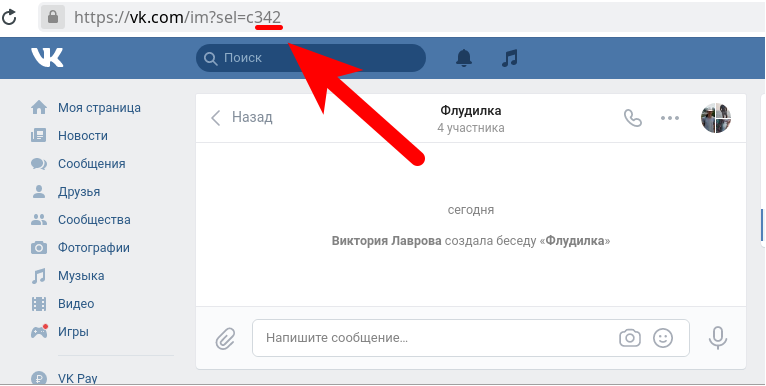 В прочем, давайте разберем все возможные варианты подробнее.
В прочем, давайте разберем все возможные варианты подробнее.
Содержание:
Как прочитать удаленное сообщение с компьютера
Начнем с самого простого: если вы случайно удалили сообщение или сделали это специально, но тут же пожалели об этом, то у вас есть время до того, как вы обновите страницу. После удаления сообщения на экране появляется надпись «Сообщение удалено. Восстановить».
Причем «восстановить» представлено активной ссылкой. Кликаем на нее, и сообщение тут же появляется в том месте переписки, где и находилось изначально.
Если вы удалили несколько сообщений, то придется восстанавливать каждое по отдельности. Но, как и в случае с одним сообщением, это можно сделать только сразу же после удаления. Если вы обновите страницу, то восстановить переписку будет невозможно.
Обратите внимание, что этот способ не подходит для восстановления сообщений с телефона. Это возможно только в полной версии сайта.
Если вы удалили весь чат, а не отдельные сообщения, то подобной возможности для восстановления нет ни с компьютера, ни с телефона.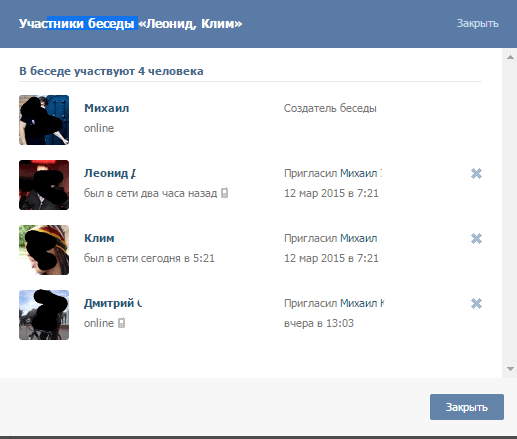
Полезные ссылки: Как сделать гиперссылку в ВК: пособие для чайников, Как сделать ссылку на человека в ВК: пошаговый гид, Как в ВК поставить смайлик в имени и добавь позитива.
Разберем еще несколько вариантов прочтения удаленных писем с компьютера.
Помощь друга
Если вы удалили часть сообщений у себя в переписке, то попросите собеседника переслать вам их. Как это сделать:
- Попросите собеседника зайти с его профиля в сообщения и найти переписку с вами.
- Попросите выделить те сообщения, которые вы удалили. Для выделения достаточно кликнуть левой кнопкой мыши по нужному сообщению.
- Попросите отправить сообщения вам. После выделения нужно нажать появившуюся кнопку «Переслать» и выбрать собеседника, то есть вас.
За один раз можно переслать максимум 100 сообщений. С телефона сообщения пересылаются точно также: нажимаем на нужно сообщение и выбираем «Переслать».
Или можно нажать пальцем на письмо и немного подержать – оно тут же выделится, а сверху появится значок «стрелка». Нажимаем на него, чтобы переслать сообщение.
Нажимаем на него, чтобы переслать сообщение.
Запрос архива во Вконтакте
Как еще можно восстановить свои переписки? Обратиться в техническую поддержку Вконтакте. Система хранит всю информацию о пользователях, в том числе сообщения (до 15 млн. писем на один профиль). Эти данные можно выгрузить одним архивом по запросу.
Как в архиве ВК посмотреть удаленные сообщения? Для этого нужно перейти на соответствующую страницу поддержки и подать запрос. При подаче заявки вам пришлют одноразовый код.
После обработки заявки вы получите ссылку на архив, которая не открывается с какого-либо профиля, кроме вашего. Примерное время выгрузки архива – 3 часа.
При желании вы можете убрать лишние галочки и заказать только выгрузку сообщений. А вообще можно получить все данные по профилю (друзья и подписки, подарки, информация, фотографии, черный список и прочее), платежах и рекламе внутри сети, авторизации в профиле и обращениях в службу поддержки.
Поиск в почте
Если у вас подключены оповещения о входящих сообщениях, то вы можете найти нужное сообщение там. Как правило, текст дублируется. Правда, в последнее время на почту приходят сообщения типа «Такой-то пользователь прислал вам сообщение. Посмотрите, что он написал».
Как правило, текст дублируется. Правда, в последнее время на почту приходят сообщения типа «Такой-то пользователь прислал вам сообщение. Посмотрите, что он написал».
Раньше показывали сам текст. Сейчас, если другой человек отправляет вам сообщение со своими мыслями, то содержание можно прочитать на почте, а если пользователь пересылает вам какую-то запись, то в письме на почте отображается «Посмотрите, что он написал».
Чтобы быстро найти письмо в почте, в строке поиска введите имя собеседника, переписку с которым хотите просмотреть.
Через API Вконтакте
Этот лайфхак подойдет вам в том случае, если с момента удаления сообщения прошло не больше суток. Итак, вот как прочитать сообщение через API:
- Заходим в раздел «Мессенджер» и находим диалог, из которого нужно восстановить сообщение.
- Нажимаем правой кнопкой мыши на последнее сообщение, отправленное этому пользователю, и в открывшемся функциональном меню нажимаем «Исследовать элемент». В других браузерах это может быть названо как-то по-другому, но похоже: посмотреть код элемента, проверить элемент.

- В открывшемся окне с кодом находим строку «im-mess im_in _im_mess _im_mess_******» после тега <li class=. На месте звездочек будет расположен ваш идентификатор.
- Переходим на страницу restore и пролистываем ее до конца. Находим форму «Пример запроса». В строку message_id вставляем цифру, которую узнали перед этим из кода.
- Уменьшаем написанное число до тех пор, пока значение строки response справа в форме не будет равно 1. Почему так? Помните, что мы брали id последнего сообщения? Если удаленное сообщение было отправлено до него, то уменьшаем цифру, а если после, то увеличиваем до тех пор, пока значение строки response также не будет равно 1.
- Когда добились единицы в строке response, обновляем страницу диалога. Удаленное сообщение появится там же, где было изначально.
Для наглядности можно найти видео с этим способом на Ютубе.
Через расширение для браузера
Установите надстройку для веб-обозревателя Vkopt. Скачать ее можно в официальном магазине расширений Google Chrome.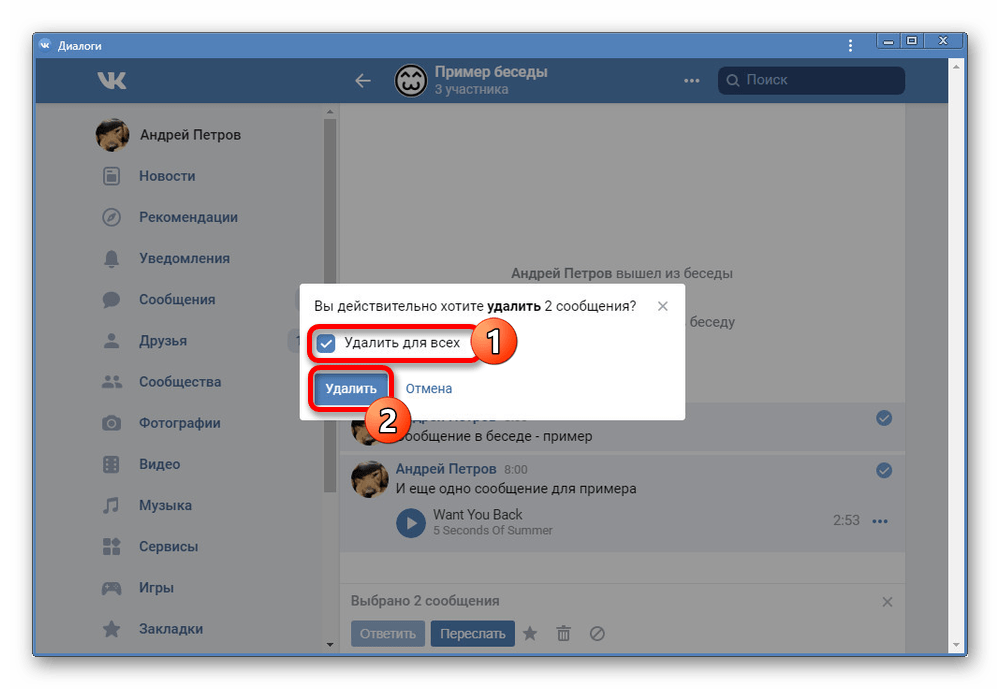 Приложение собирает все ваши сообщения в один файл. В любой момент вы можете обратиться к нему и прочитать удаленное сообщение. Как это сделать:
Приложение собирает все ваши сообщения в один файл. В любой момент вы можете обратиться к нему и прочитать удаленное сообщение. Как это сделать:
- Зайдите на свою страницу Вконтакте.
- Перейдите в раздел «Мессенджер».
- Найдите опцию «Действия». Это дополнительная функция, которая появляется после установки расширения.
- Внутри опции «Действия» найдите раздел «Статистические данные».
- Установите нужные параметры, например, сколько сообщений и за какой период нужно выгрузить, а потом нажмите «Поехали».
В течение нескольких минут сформируется статистика по всем вашим перепискам. Приложение выводит ее на экран. В статистике указаны имена людей, с которыми вы переписывались, общее число писем в каждом из диалогов, количество входящих и исходящих писем, дата последнего сообщения и прочее.
Обратите внимание: прочитать сообщение возможно только в том случае, если сообщение было удалено уже после установки надстройки.
Через кэш
Скачайте и установите надстройку для браузера ChromeCacheView от NirSoft. Расширение подходит для любого браузера. Что делать после установки надстройки:
Расширение подходит для любого браузера. Что делать после установки надстройки:
- Запустите приложение, нажмите клавишу F9 и выберите «Select Cache Folder».
- В появившемся окне в строке для адреса укажите путь к папке с кэшем на компьютере. Как ее найти? Через поиск на самом компьютере.
- Ниже под адресной строкой в разрешении выберите название своего браузера (того, из которого вы заходили в ВК).
- Найдите в появившемся окне нужный файл (переписку), кликните по нему левой кнопкой мыши и нажмите F6.
Готово. Данные из кэша восстановлены.
Как прочитать удаленную переписку через приложения с телефона
Как можно посмотреть удаленные сообщения с телефона? Чтобы посмотреть удаленные сообщения с телефона, можно воспользоваться теми же способами, что и при доступе с компьютера: быстрое восстановление, помощь друга, поиск в почте или в телефоне. Но также можно воспользоваться специальными приложениями.
На телефоне Хонор
Посмотреть удаленные сообщения с Андроида можно при помощи приложения Delete Message VKontakte. Но сделать это можно только в том случае, если сообщение было удалено в течение последних 20 минут. А также восстановление возможно только в том случае, если после удаленного сообщения в переписке осталось хотя бы одно сохраненное.
Но сделать это можно только в том случае, если сообщение было удалено в течение последних 20 минут. А также восстановление возможно только в том случае, если после удаленного сообщения в переписке осталось хотя бы одно сохраненное.
Другое приложение, которое помогает восстановить удаленное сообщение – VK Coffee . Оно работает только на Андроид. Если у вас Айфон, то придется скачать другое приложение.
VK Coffee нельзя скачать из официальных магазинов, только с сайта разработчиков. Администрация Вконтакте предупреждает, что скачивание и установка подобных программ опасны, но конкретно у этого приложения в интернете много положительных отзывов.
Итак, как посмотреть удаленные сообщения при помощи приложения VK Coffe:
- Заходим на официальный сайт приложения и скачиваем установочный файл. Загрузить его можно с одного из трех облаков (выбирайте, что больше нравится): Google Диск, Яндекс Диск и Mega. Можно сразу скачивать файл на телефон или сначала загрузить его на компьютер, а потом перенести его через USB на телефон.
 Или переслать установочный файл себе в одном из мессенджеров и сохранить из сообщения.
Или переслать установочный файл себе в одном из мессенджеров и сохранить из сообщения. - Запускаем файл. Если телефон блокирует запуск приложений из неизвестных источников, перейдите в настройки и разрешите запуск. Для этого перейдите в раздел «Установка приложений из внешних источников» и передвиньте ползунок у строки «Разрешить установку приложений».
- После установки приложения нажимаем «Открыть». Даем приложению разрешение на доступ к данным телефона. Во всех строках нужно поставить галочку на «Вкл.». Но если вы хотите только посмотреть сообщения, а не использовать весь функционал проги, то можно не давать разрешения.
- Вводим логин и пароль от своего профиля Вконтакте, заходим.
- Находим удаленные сообщения. В приложении отражается вся история переписки, но рядом с удаленными сообщениями стоит значок корзины. Обратите внимание, что вы можете посмотреть любое удаленное сообщение, даже те, которое было удалено с пометкой «Для всех».
Через приложение VK Coffee можно просматривать не только удаленные сообщения, но и историю изменения сообщений. В официальном приложение Вконтакте при изменении сообщения рядом с ним появляется только значок «(ред.)», но истории изменений нет.
В официальном приложение Вконтакте при изменении сообщения рядом с ним появляется только значок «(ред.)», но истории изменений нет.
На телефоне Айфон
Чтобы восстановить удаленные данные используйте программу Tenorshare UltData. Скачать ее можно с официального сайта разработчиков. Скачайте и установите программу, запустите ее, выберите опцию «Восстановить с устройства», а затем отметьте, что нужно восстановить.
Можно установить программу на компьютер, потом подключить к нему телефон и сканировать его через эту утилиту. А затем так же с компьютера заказать восстановление данных на телефоне. Через утилиту можно восстанавливать текстовые и голосовые сообщения.
Лайфхак: что сделать, чтобы больше не терять сообщения
Застрахуйте себя на будущее: настройте отправку дублей сообщений из ВК на вашу почту или телефон. Как это сделать:
- Заходим в свой профиль Вконтакте.
- Переходим в «Настройки», а затем в «Уведомления».
- Пролистываем вниз и находим блоки «Уведомления через SMS» и «Уведомления по электронной почте».
 Ставим галочки на подтверждение доставки, указываем контактные данные и выбираем, о каких событиях хотим получать оповещения.
Ставим галочки на подтверждение доставки, указываем контактные данные и выбираем, о каких событиях хотим получать оповещения.
Теперь вы не пропустите и не потеряете ни одного сообщения. Отправка сообщений на почту или телефон осуществляется бесплатно. Но если вы захотите прямо с телефона ответить на сообщение, то за это снимут деньги.
Заключение
Таким образом, просмотреть в ВК удаленное сообщение можно только в том случае, если оно осталось хотя бы у одного из собеседников, было удалено недавно (24 часа), у вас настроена отправка сообщений на почту или телефон, вы не очищали историю браузера и можете зайти в кэш.
В остальных случаях, например, если вы или другой человек нажали «Удалить для всех», прочитать удаленное сообщение нельзя.
Обратите внимание, что в ВК нельзя посмотреть удаленные сообщения через поддержку. Операторы, как и вы, не имеют доступа к удаленной информации. Единственный вариант – попробовать выгрузить архив.
В остальных случаях помогут специальные приложения для телефона. Однако учтите, что в официальной справке Вконтакте администрация предупреждает об опасности использования сторонних ресурсов.
Однако учтите, что в официальной справке Вконтакте администрация предупреждает об опасности использования сторонних ресурсов.
В частности, обращаясь к сторонним ресурсам, вы рискуете подцепить вирус или потерять личные данные, лишиться профиля в ВК. Но те сервисы, что мы рассмотрели, имеют много положительных отзывов и обзавелись положительной репутацией, так что описанными лайфхаками можете смело пользоваться.
С уважением, Светлана Трошина
специально для проекта proudalenku.ru
Как удалить диалог у другого человека в вк
Главная » Вк » Как удалить диалог у другого человека в вкКак удалить сообщение в контакте
Социальная сеть «ВКонтакте» стала самой популярных в Рунете среди молодого поколения, и на сегодняшний день стала неотъемлемой частью жизни многих людей, использующих Интернет для общения с друзьями и коллегами по работе, вытеснившая даже когда-то популярный сервис для общения ICQ. Но иногда возникает вопрос, а как удалить сообщение в контакте или даже весь диалог. Стоит помнить, что даже если Вы сотрёте беседу из своей истории в контакте, то у собеседника она все равно останется до тех пор, пока он не сотрёт ее сам. Программ для удаления записи из истории собеседника не бывает, это мошенники и хотят взломать Вашу страничку. Также при удалении записи и выхода из беседы, их будет невозможно восстановить. Будьте аккуратны.
Стоит помнить, что даже если Вы сотрёте беседу из своей истории в контакте, то у собеседника она все равно останется до тех пор, пока он не сотрёт ее сам. Программ для удаления записи из истории собеседника не бывает, это мошенники и хотят взломать Вашу страничку. Также при удалении записи и выхода из беседы, их будет невозможно восстановить. Будьте аккуратны.
Удаление сообщения «ВКонтакте»
Если нужно удалить записи из беседы в контакте, причем не имеет значения оно было написано вами или вам, необходимо выполнить следующие действия:
- В главном меню ВКонтакте нужно выбрать пункт «Сообщения» и перейти к списку всех переписок;
- Выберите нужной диалог;
- После того, как необходимое сообщение ВК было найдено, его необходимо выделить. Для этого наведите на него курсор мыши и щелкните левой кнопкой мыши, они должны выделиться светло-голубой областью. Если щелкнуть еще раз, то выделение снимется. Одновременно можно выбирать не одно, а сразу несколько;
- Выбрав все необходимые записи ВК, в появившемся сверху меню необходимо нажать на кнопку «Удалить». После нажатия на нее всё, что было выбрано, будет стёрто.
Последовательность действий при избавлении от нежелательных записей при помощи браузера и мобильного приложения «ВКонтакте» похожи, но имеют ряд различий. Если Вам захотелось стереть часть диалога при помощи приложения «ВКонтакте» на мобильном телефоне, то нужно выполнить следующую последовательность действий: перейти в раздел «Сообщения», перейти в необходимую беседу ВК и найти необходимые записи. Далее, если нужно чтобы сообщение исчезло из переписки, то необходимо один раз щелкнуть на него и в появившемся меню выбрать пункт «Удалить». Если появилось желание убрать несколько высказываний, то нужно нажать на сообщение и подержать несколько секунд, оно должно выделиться другим цветом, а вверху экрана появиться несколько кнопок. Далее щелкните на пиктограмму «Мусорная урна» в появившемся меню. Для того чтобы отменить выбранные записи, необходимо нажать на значок галочки.
Удаление диалога «ВКонтакте»
Иногда появляется необходимость удалить весь диалог из истории. Удалить сразу всю переписку в контакте можно двумя путями. Перейдя в пункт главного меню ВК «Сообщения» и найдя необходимую переписку, необходимо навести на него мышкой, но не нажимать левую кнопку. При наведении курсора мышки на беседу ВК, в правом верхнем углу появится пиктограмма «Крестик», при нажатии на Вы удалите выбранную беседу. Если перейти в другой пункт, то восстановить беседу будет невозможно.
Для второго способу нужно открыть переписку, и в верхней части экрана навести курсор на «Действия» и выбрать пункт «Удалить историю сообщений».
Если необходимо удалить переписку в мобильном приложении «ВКонтакте», то необходимо нажать на необходимый диалог и удерживать его несколько секунд, а в появившемся меню выбрать пункт «Очистить историю сообщений».
Для того чтобы сообщение удалилось из Вашей истории, а у собеседника оно виднелось непрочитанным Вами, необходимо удалить весь диалог первым способом (удалением при помощи нажатия на крестик в правом углу).
howremove.ru
Как Удалить Переписку (Диалог) Вконтакте
3 — Нажмите на значок из трёх точек, для того чтобы появилось меню опций. 4 — Выберите функцию «Очистить историю сообщений».
Теперь, пропадут все ранее написанные сообщения и человек с которым велась переписка пропадёт из списка тех, с кем вы общались.
Останется ли переписка у другого человека?
Останется ли ваша переписка с собеседником, если вы удалили у себя все сообщения с ним. Другой человек с которым вы переписывались, сможет зайти и прочитать всё, даже если вы у себя удалили диалог. При желании он даже сможет написать в этот диалог. Если поступят новые сообщения от него, то вы они начнутся с «чистого листа».
(12 оценок, среднее: 4,00 из 5) Загрузка…kak-vk.ru
Советы по удалению диалогов ВКонтакте?
С остальными пользователями ВКонтакте общались многие. У одних много диалогов, а у других мало. Какими способами можно сразу удалить всю переписку в социальной сети? Попытавшись это сделать, можно заметить, что подобная функция отсутствует. Поэтому придется удалять сообщения по отдельности или прибегнуть к обходным путям, основные из которых будут перечислены в статье. Однако для начала стоит понять, как очистить всю переписку в социальных сетях.
Зачем это надо?
Очистить историю сообщений можно для безопасности. Ведь сегодня нередко взламывают страницы пользователей. Злоумышленник не сможет прочитать сообщения, если их полностью удалить.
Советы по удалению отдельных диалогов
Вот один из самых легких способов. Выберите опцию «Сообщения» и откройте нужный диалог. Чтобы удалить отдельное сообщение, просто щелкните по нему и нажмите «Удалить». Когда нужно очистить все сообщения от пользователей, надо нажать «Действия» и выбрать «Удалить переписку». Не забывайте, что копия сообщения все равно останется у собеседника. Если сообщений немного, удалите их таким способом. Когда же пользователь переписывается с большим количеством людей, лучше выбрать другой метод. Каждый может сразу очистить всю переписку, если знает следующую хитрость.
Быстрый способ удаления всей переписки
Зайдя на страницу диалогов, поставьте курсор в адресную строку. Нужно удалить строчку «vk.com/im». В результате поле будет пустое. Далее, наберите «javascript» на клавиатуре и, вставив вышеуказанный код, нажмите Enter. Скрипт удалит всю переписку, а пользователю останется дождаться, когда операция будет окончена. Как очистить все сообщения, используя расширение VKopt?
Также можете очистить все сообщения в социальной сети, используя расширение VKopt. Чтобы скачать его, нужно перейти по следующей ссылке http://vkopt.net/download. Выберите ту версию приложения, которая подходит для используемого для входа в интернет браузера.
Дальнейшие шаги несложны. Зайдя в переписку, выберите опцию «действия» и по очереди нажмите на кнопки удалить все диалоги (входящие и исходящие сообщения). В результате будет удалена вся переписка.Удаление сообщений с помощью макроса
Также переписку можно удалить, используя программу iMacros. Установив соответствующую программу, зайдите в сообщения. Далее, вызовите макрос и выберите опцию «Записи». Нажав «Записи» выберите функцию «все диалоги» и нажмите «очистить». После чего остановите записи макросов и сохраните. Далее, перейдя во вкладку «Воспроизведение», выберите сохраненные макросы. В зависимости от количества диалогов поставьте цикл и нажмите «Воспроизвести».
Однако независимо от выбранного метода удаления переписки в социальной сети, предварительно подумайте, стоит ли прибегать к подобному способу. Ведь сообщения могут когда-нибудь пригодиться. Так что, без необходимости решаться на такие радикальные способы не стоит.
Еще несколько вариантов удаления сообщений
Также для удаления всех диалогов ВКонтакте можно использовать приложение ВКБот. Разобраться с принципо
правда или нет — МирДоступа
Расскажем возможно ли прочитать удаленные сообщения Вконтакте…
Многих пользователей интересует как прочитать удаленные сообщения в вк. Удаленные сообщения невозможно прочитать из интерфейса ВКонтакте. Но существуют несколько способов, которые помогут восстановить какую-то часть переписки.
Пересылка с помощью собеседника — способ первый
Нужно попросить у собеседника переслать нужную часть переписки. Одним разом получится отправить не более ста сообщений.
Запрос данных из архива — способ второй
Если сообщений очень много, то восстановить их все может оказаться невозможным. Социальная сеть «Вконтакте» устанавливает ограничение на количество сообщений — для одного профиля не более 15 миллионов сообщений.
После достижения лимита в 15 миллионов сообщений старые сообщения начинают автоматически удаляться в случайном порядке.
Инструкция как прочитать удаленные сообщения в вк:
- Попросить собеседника перейти на страницу
- Внизу страницы кликнуть на пункт «Запросить архив».
- Выбрать только «Сообщения».
- Подтвердить действие паролем.
После того как архив будет сформирован пользователь получит уведомление через личные сообщения VK. Чтобы скачать файл необходимо подтвердить загрузку по СМС — файл с архивом представляет из себя папку, где присутствует каталог messages и дополнительные элементы.
В каталоге messages нужно найти папку с необходимым ID удаленного диалога. Именно эту папку собеседник должен будет отправить. Для удобства чтения необходимо удалить все остальные каталоги в messages, также удалить файл index.html после чего можно отправлять папку с требуемым ID.
Через кэш приложения ВК — способ третий
Данный способ дает возможность восстановить определённую часть диалога, которая могла сохраниться в кэше. Способ не сработает если диалог уже был удален на мобильном устройстве.
Если же сообщения удалены в веб-версии ВК, то нужно выключить интернет на мобильном устройстве и полностью завершить работу приложения VK. Затем требуется выполнить следующие действия:
- Установить SQLite Database Editor;
- Получить ROOT-права на устройстве и дать разрешение на использование приложению;
Как прочитать удаленные сообщения в новой версии приложения «ВКонтакте»
Нужно выполнить следующие действия:
- Найти в списке приложений клиент «VK»;
- В открывшемся списке выбрать vkim.sqlite;
- Выбрать messages;
- Кликнуть на иконку лупы;
- Ввести id диалога;
- В графе «Where to search» выбрать dialog_id;
- Выбрать пункт «Поиск»;
- Откроются все доступные диалоги, оставшиеся в кэше.
Как прочитать удаленные сообщения в старых версий приложения, в VK mp3 mod, VK Coffe
Нужно выполнить следующие действия:
- Найти в списке приложений VK;
- Выбрать vk.db;
- Выбрать messages;
- Кликнуть на значок лупы;
- Ввести id диалога;
- В графе «Where to search» выбрать «Peer»;
- Кликнуть на «Поиск».
Откроются все доступные диалоги, оставшиеся в кэше.
Как определить ID диалога
Для определения ID диалога он должен быть не удален. Выполняем следующие действия:
- Открыть диалог в WEB-версии ВК;
- Выделенная часть — это ID диалога.
- ID может также может начинаться с буквы «c».
Если переписка удалена и возможности узнать id отсутствует, необходимо создать новую беседу с самим с собой — новая версия «ВК» позволяет это сделать через приложение. Далее — нужно уменьшать id чата по одной цифре/символу, пока не дойдете до названия удаленной беседы.
Как прочитать удаленные сообщения ВК через поддержку
Несмотря на то, что при удалении сообщений последние остаются на серверах, служба поддержки всё равно доступ к ним не имеет. Соответственно, решить вопрос как прочитать удаленные сообщения в вк через поддержку не представляется возможным.
Мой мир
Вконтакте
Одноклассники
Как удалить контакты в приложении Telegram
Как удалить контакты в приложении Telegram
Последнее обновление 4 апреля 2020 г., автор: Barzrul
Сообщения Telegram / Google PlayЯ видел удаленные контакты в своем новом телефоне, и он не показывает номер телефона. Выяснилось, что это контакт, загруженный из моей учетной записи Telegram. Вот как я удаляю контакты в приложении Telegram .
Обычно, когда вы синхронизируете свой телефон с учетной записью Telegram, все контакты в вашей учетной записи Telegram будут загружены и сохранены в вашем телефоне Контакты автоматически.
Итак, если вы хотите удалить контакты в телефоне, вам нужно начать со своей учетной записи Telegram. И обязательно отключите синхронизацию контактов в приложении Telegram.
Вот полная пошаговая инструкция по окончательному удалению контактов в приложении Telegram.
Смотрите также, как отключить автозагрузку медиафайлов в Telegram.
Удалить контакты в приложении Telegram
Для успешного удаления контактов Telegram, пожалуйста, точно следуйте пошаговым инструкциям, указанным ниже. Если вы пропустили один шаг, очень высока вероятность, что удаленный контакт снова появится в вашем контакте телефона.
1. Отключить синхронизирующие контакты
Важно! Если вы пропустите этот шаг, после удаления контактов в Telegram они будут автоматически добавлены обратно.
- Откройте приложение Telegram .
- Выберите , три горизонтальные линии , расположенные в верхнем левом углу экрана.
- Выберите Настройки .
- Выберите Конфиденциальность и безопасность .
- В разделе Контакты переместите переключатель рядом с Синхронизированные контакты .
2. Удалить синхронизированные контакты
- Откройте приложение Telegram .
- Выберите , три горизонтальные линии , расположенные в верхнем левом углу экрана.
- Выберите Настройки .
- Выберите Конфиденциальность и безопасность .
- В разделе Контакты нажмите Удалить синхронизированные контакты .
3. Удалить контакты в приложении Telegram
- Откройте приложение Telegram .
- Выберите , три горизонтальные линии , расположенные в верхнем левом углу экрана.
- Выберите Свяжитесь с .
- Выберите контакт, который хотите удалить.
- Нажмите на DP (фото профиля) или на имя .
- Выберите трех точек , расположенных в правом верхнем углу экрана.
- Выбрать Удалить контакт .
- Выберите Ok .
Повторите эти действия для каждого контакта, который хотите удалить.
4. Удалите контакты Telegram в телефоне Контакты
- Откройте Контакты на своем телефоне,
- Выберите Контакт для отображения> Telegram .
- Выбрать все контакты и удалить.
После этого вы можете повторно включить синхронизацию с Telegram, если планируете повторно синхронизировать все свои новые номера контактов.
Теперь ваш контакт в Telegram обновлен. Нет больше старого контакта без номера телефона, который появляется в вашем контакте.
Рекомендовано для вас
Сообщите мне свою мысль
Диалоги подтверждения могут предотвратить пользовательские ошибки (если они не используются чрезмерно)
Пропустить навигацию
- Войдите в UX Certification
Поиск
Nielsen Norman GroupМировые лидеры в области пользовательского опыта, основанного на исследованиях
- Главная
- Статьи
- Обучение и мероприятия
- Консультации
- Отчеты и книги
- О NN / г
- Главная
- Статьи
- Обучение и мероприятия
- Обзор
- UX конференция
- Сертификация UX
- Внутреннее обучение
- 1-часовые онлайн-семинары
- Консультации
- Обзор
- Пользовательское тестирование
- Индивидуальные исследования пользователей
- Обзор эксперта
- Внутреннее обучение UX
- Интенсивно-прикладные мастерские
- Основной доклад
- Отчеты и книги
- О NN / г
- Обзор
- Люди
- История
- Клиенты
- Новости
- Свяжитесь с нами
- Войти
Поиск
- Гибкий
- Процесс проектирования
- Электронная торговля
- Интранет
- Навигация
- Психология и UX
- Методы исследования
- Пользовательское тестирование
- Веб-удобство использования
- Написание для Интернета
- Просмотреть все темы
- Посмотреть меньше тем
- Доступность
- Проворный
- Аналитика и показатели
- Дизайн приложений
- Сайты B2B
- Паттерны поведения
- Брендинг
- Контентная стратегия
- Корпоративные сайты
- Клиентские циклы
- Паттерны проектирования
- Процесс проектирования
- Электронная торговля
- Электронная почта
- Eyetracking
- Эвристическая оценка
- Взаимодействие человека с компьютером
- Идея
- Информационная архитектура
- Дизайн взаимодействия
- Международные пользователи
- Интранет
- Менеджмент
- Мобильный и планшетный
- Навигация
- некоммерческих веб-сайтов
- Персоны
- Убедительный дизайн
- Прототипирование
- Психология и UX
- Удаленная работа UX
- Методы исследования
- Искать
- Социальные сети
- Стратегия
- Пользовательское тестирование
- UX Юмор
- UX-команды
- Визуальный дизайн
- Веб-удобство использования
- Написание для Интернета
- Молодых пользователей
- 10 Эвристика удобства использования для проектирования пользовательского интерфейса
- Когда использовать какие методы исследования пользовательского опыта?
- Отображение эмпатии: первый шаг в дизайнерском мышлении Сервисные чертежи
- : определение
- Между субъектами vs.Дизайн внутрипредметного исследования
- Юзабилити 101: Введение в юзабилити
- Памятка по исследованиям UX
- Сравнение методов сопоставления UX: шпаргалка
- Составление карты путешествия 101
- Почему вам нужно тестировать только 5 пользователей
- Состояние проектных групп: структура, выравнивание и влияние
- Тест на удобство использования: Обзор пользовательского интерфейса за 2020 год
- Шаблон для отслеживания взгляда газонокосилки для сравнительных таблиц при сканировании
- Справка и документация: 10-я эвристика юзабилити
- Руководство по пользовательскому интерфейсу для торговых инструментов с дополненной реальностью
- Проблемы со всплывающими окнами
- UX-анимации
- Упрощенный ввод на мобильных устройствах
- Полевые исследования vs.Этнографические исследования и контекстное исследование
- Дополненная / виртуальная реальность и экраны компьютеров
- Брюс Тоньяццини
- Дон Норман
- Якоб Нильсен
Как удалить аккаунт TikTok
Как удалить аккаунт в TikTok (Экспресс фото: Снеха Саха)хэштегов, таких как #DeleteTikTok, #banTikTok и некоторые другие, набирают популярность во всех социальных сетях страны после того, как популярная звезда TikTok Файзал Сиддики подверглась критике за прославление кислотных атак в одном из своих видео.TikTok отстранил Сиддики от платформы, у которой были миллионы подписчиков. После того, как видео стало вирусным, председатель Национальной комиссии по делам женщин Индии Рекха Шарма призвала запретить приложение в стране. Шарма сказала, что напишет в ГОИ. «В нем не только есть эти нежелательные видео, но и подталкивают молодежь к непродуктивной жизни, когда они живут только ради нескольких последователей и даже умирают, когда их число сокращается», — сказала она.
С тех пор люди направляются в магазины приложений, чтобы поставить TikTok 1 звезду.Рейтинг приложения в магазине Google Play упал до 1, но теперь он поднялся до 1,6. Источники, близкие к компании, сообщили indianexpress.com , что низкий рейтинг не означает, что приложение будет удалено из магазина Play. Если на вас влияет контент, который публикуют создатели и который не следует публиковать в социальной сети с миллионами вариантов, вы можете удалить его.
Если вы хотите на время выйти из приложения и вернуться позже — когда все и контент станут лучше — вы можете просто удалить его.Просто зайдите в магазин Google Play или Apple App store, если у вас есть iPhone. Но если вы хотите навсегда удалить себя из TikTok, вам нужно будет удалить учетную запись.
TikTok блокирует аккаунт Файзала Сиддики после гнева в социальных сетях из-за видео создателя
Как удалить TikTok
Это просто. Прежде чем продолжить удаление учетной записи TikTok, вы должны отметить, что после запроса на удаление TikTok сначала деактивирует профиль на 30 дней, что очень похоже на то, как работает Facebook, а затем удалит его через 30 дней.Если вы войдете в систему в любое время в течение 30 дней, учетная запись будет повторно активирована снова.
Вот пошаговый процесс того, как удалить и удалить свою учетную запись TikTok
* Откройте приложение TikTok
* Зайдите в свой профиль, нажмите на три точки в верхней части экрана телефона.
* Нажмите «Управление моей учетной записью», прокрутите вниз и нажмите «Удалить мою учетную запись».
* Приложение попросит вас подтвердить ваши данные, а затем будет перенаправлено на страницу удаления учетной записи
* Выберите опцию «Удалить учетную запись», а затем «Удалить».
О чем следует помнить
После удаления учетной записи TikTok вы больше не сможете входить в TikTok с этой учетной записью и потерять доступ к любым опубликованным вами видео. В руководстве TikTok также упоминается, что после удаления учетной записи пользователи не получат возмещение ни за какие товары, приобретенные на платформе.



 Или переслать установочный файл себе в одном из мессенджеров и сохранить из сообщения.
Или переслать установочный файл себе в одном из мессенджеров и сохранить из сообщения.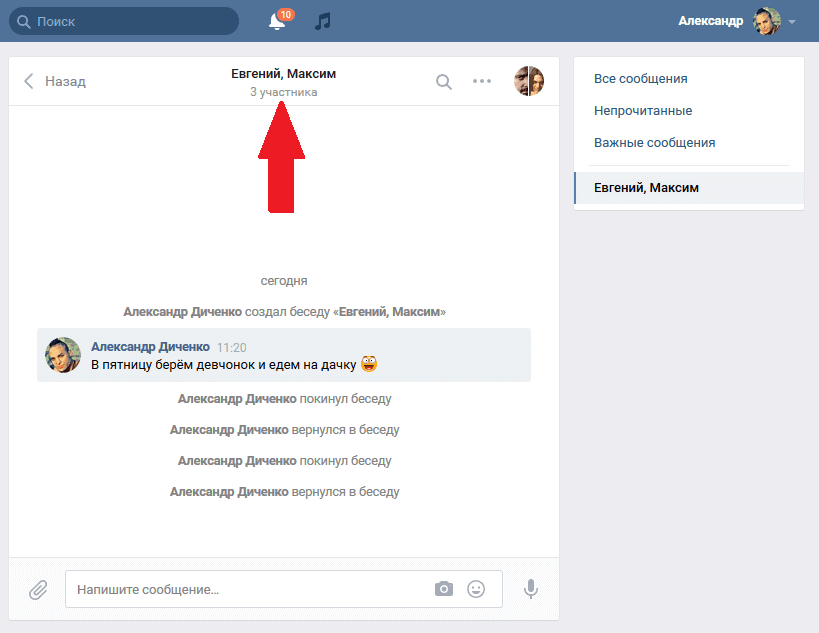 Ставим галочки на подтверждение доставки, указываем контактные данные и выбираем, о каких событиях хотим получать оповещения.
Ставим галочки на подтверждение доставки, указываем контактные данные и выбираем, о каких событиях хотим получать оповещения.